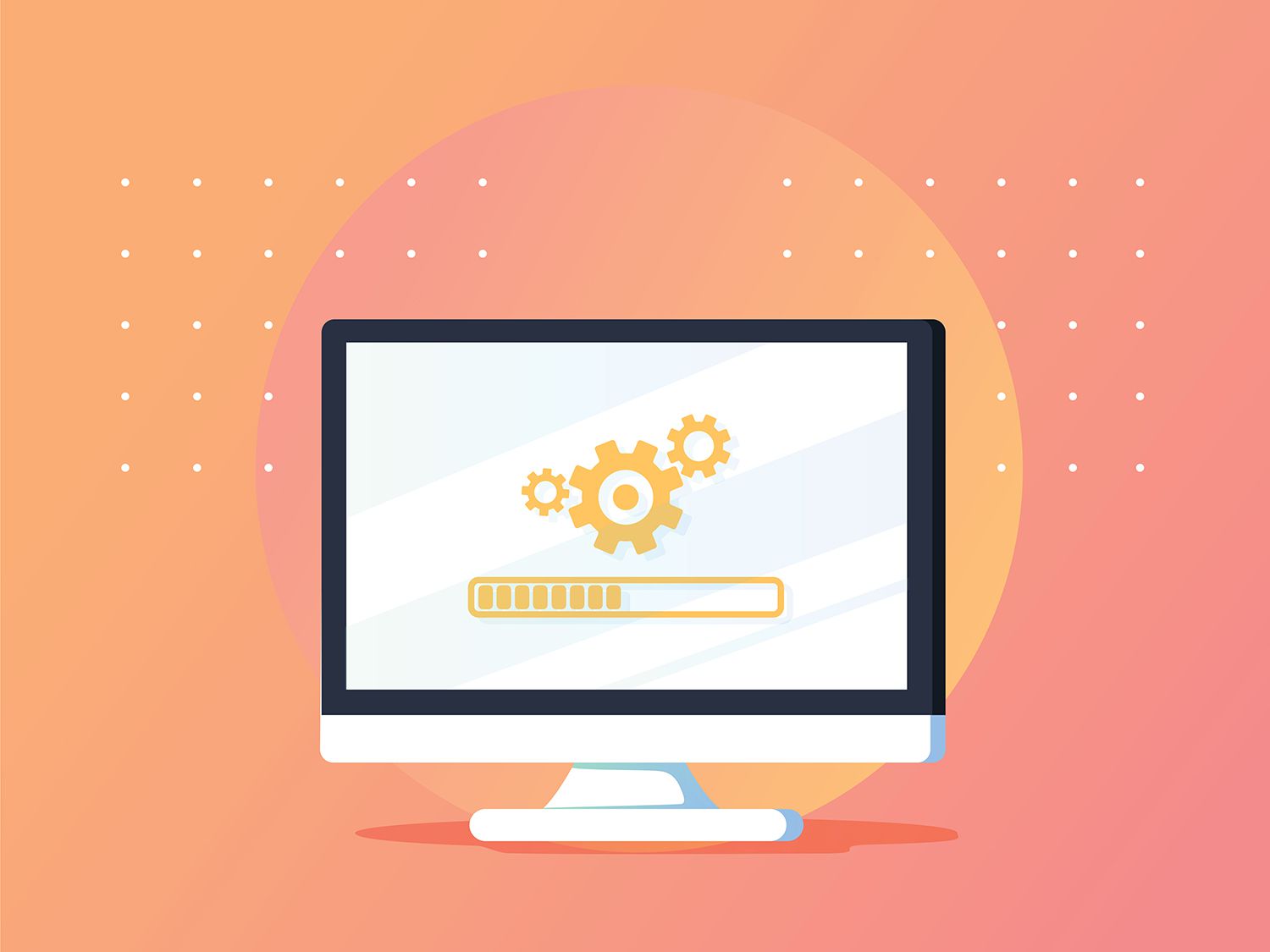Mitä tietää
- Käynnistä Apple Music Dockista. Osta tilaus suoratoistaaksesi musiikkia tai kuuntele vain iTunes-kirjastoasi.
- iTunes-ostojen lataaminen: Siirry Musiikissa osoitteeseen itunes-kauppa † Osti† Tuo musiikkia valitsemalla Tiedosto † Tuonti†
- Apple on korvannut iTunesin erillisillä musiikki-, podcast- ja TV-sovelluksilla macOS Catalinassa ja uudemmissa.
Tässä artikkelissa kerrotaan Apple Musicin määrittämisestä ja käyttämisestä Macissa sen jälkeen, kun Apple muutti iTunes-medianhallintajärjestelmää. Nyt on erillinen sovellus musiikille, videoille, podcasteille ja äänikirjoille.
Kuinka käytän Apple Musicia Macissa?
Apple Musicin käyttäminen Macilla on helppoa. Se on esiasennettu Mac-tietokoneisiin, joissa on macOS Catalina tai uudempi. Näin se toimii.
-
Valitse Apple Music -kuvaketta Dockista.
Jos et näe Apple Musicia, napsauta laukaisualusta -kuvaketta Dockissa ja valitse sitten Musiikki†
-
Apple Music pyytää sinulta ilmaisen kokeilutarjouksen. Valitse Kokeile ilmaiseksi jos haluat aloittaa ilmaisen kokeilun, tai napsauta Ei nyt†
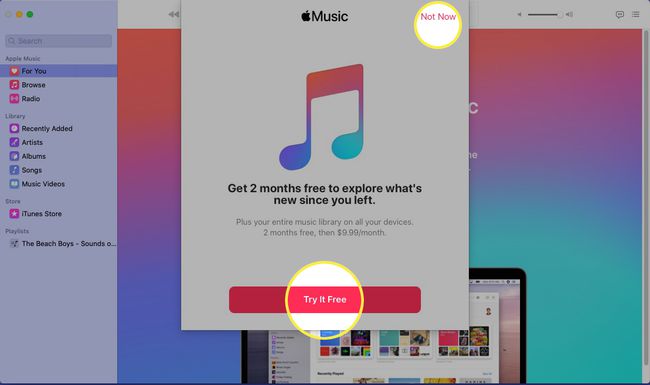
-
Sinun on valtuutettava laitteesi käyttämään kaikkia aiempia iTunes-ostojasi. Mene Tili † valtuutuksia ja valitse Valtuuta tämä tietokone†
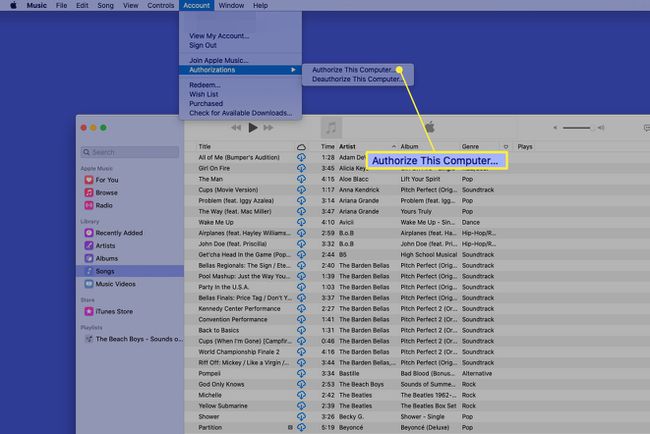
Voit valtuuttaa enintään viisi tietokonetta toistamaan iTunes-ostoksia. iPhonea tai iPadia ei lasketa tietokoneeksi.
-
Anna Apple ID ja salasana ja valitse Valtuuta†
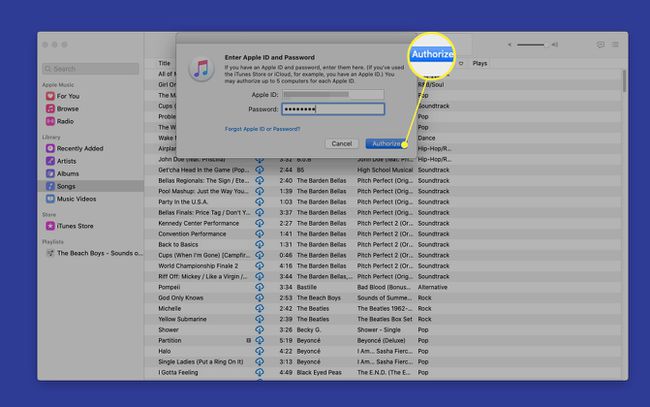
-
Pääset käsiksi aiempiin iTunes Music -ostoisiisi valitsemalla vaihtoehdon alta Kirjasto vasemmassa ruudussa. Valitse esimerkiksi kappaleita tuo esiin kaikki aiemmat iTunes-kappaleostoksesi.
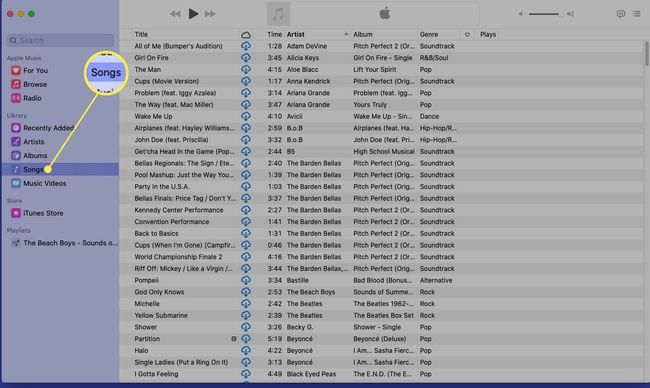
-
Jos haluat ostaa musiikkia kirjastoosi, valitse itunes-kauppa† Etsi kappale tai albumi, jonka haluat ostaa, ja valitse ostohinta. Viimeistele osto antamalla Apple ID ja salasana.
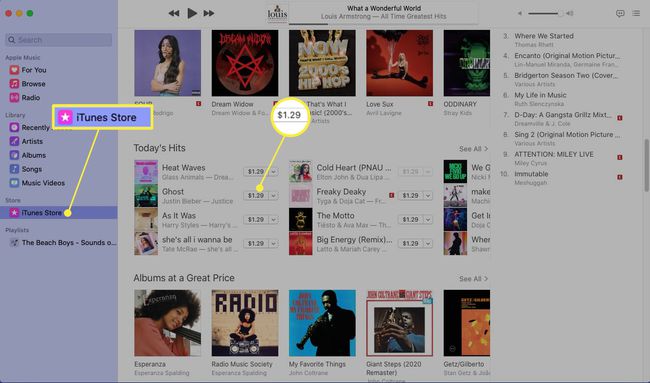
Valitse kappaleen vieressä oleva nuoli nähdäksesi muita vaihtoehtoja, kuten laulun lahjan, jakamisen sosiaalisessa mediassa tai linkin kopioimisen kappaleeseen.
Kuinka lataan aiemmat iTunes-ostokseni?
Voit korvata kadonneita tai poistamiasi iTunes-tiedostoja tai jos et halua synkronoida laitteita lataamalla aiemmat iTunes-ostokset tietokoneellesi.
-
Varmista, että tietokoneesi on valtuutettu avaamalla Apple Music ja menemällä osoitteeseen: Tili † valtuutuksia † Valtuuta tämä tietokone†
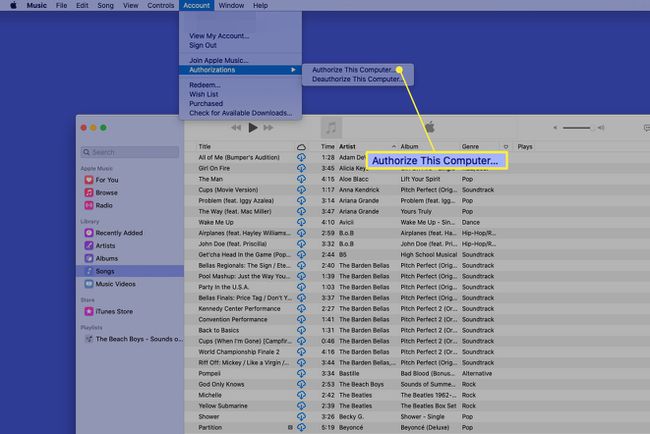
-
Valitse itunes-kauppa†
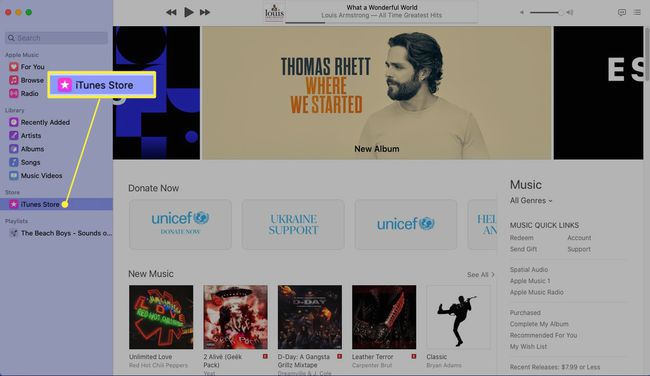
-
Valitse Osti alla Pikakuvakkeet musiikkiin†
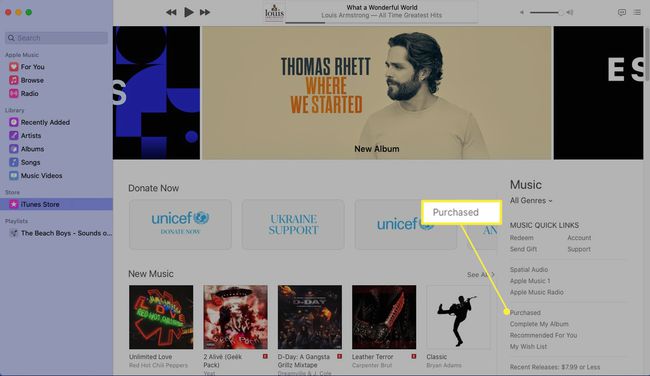
-
Näet kaikki ostetut tuotteet, jotka voit ladata. Voit ladata kohteen valitsemalla ladata kuvake. Jos haluat ladata kaiken luokan, valitse Lataa kaikki†
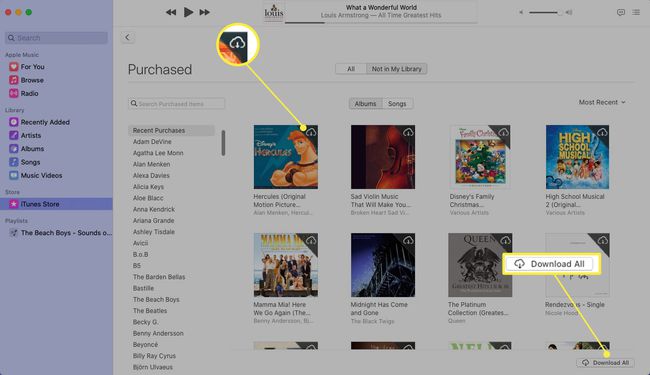
Kuinka tuon musiikkia Apple Musiciin?
Tietokoneellasi voi olla kappaleita tai musiikkivideotiedostoja, jotka haluat lisätä musiikkikirjastoosi. Näin voit tuoda nämä tiedostot.
-
Käynnistä Apple Music ja valitse Tiedosto † Tuonti† (Valitse Tiedosto † Lisää kirjastoon tai tiedostoon † Tuonti joissakin macOS-versioissa.)
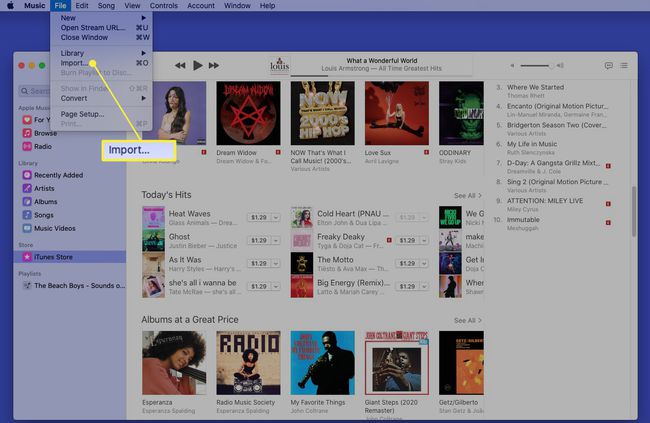
-
Etsi musiikkitiedosto tai kansio, jonka haluat lisätä, ja napsauta Avata†
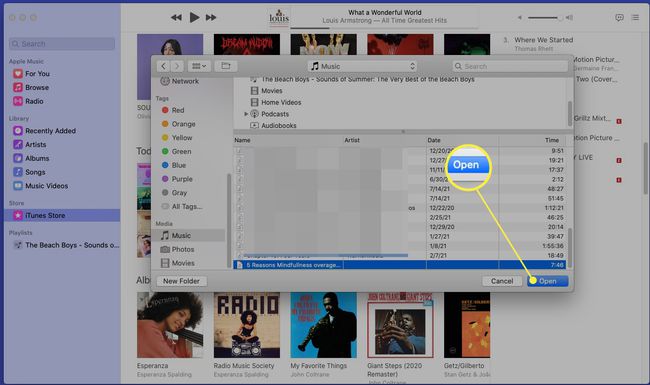
-
Musiikki asettaa kopion jokaisesta kirjoittamastasi äänitiedostosta Musiikki-kansioon. Alkuperäinen tiedosto säilyy nykyisessä paikassaan. Jos sinulla on Apple Music -tili, voit käyttää kirjastoasi miltä tahansa laitteeltasi. Mene asetukset † Musiikki† Laittaa päälle Synkronoi kirjasto†
Mikä on Apple Music?
Apple Music on iTunesin seuraaja. Apple Music on myös Spotifyn kaltainen suoratoistomusiikkipalvelu. Voit käyttää Apple Musicia ilmaiseksi kuunnellaksesi aiemmin iTunesin kautta ostettua musiikkia, synkronoidaksesi musiikkia tietokoneeltasi ja kuunnellaksesi Apple 1:tä, ilmaista Applen radioasemaa. Jos kuitenkin haluat ostaa uutta musiikkia ja hyödyntää Apple Musicin suoratoistoominaisuuksia, tarvitset Apple Music -tilauksen. Yksilöllinen suunnitelma maksaa 9,99 dollaria kuukaudessa, kun taas perhepaketti maksaa 14,99 dollaria kuukaudessa
Mitä iTunesille tapahtui?
MacOS Catalinan julkaisun myötä Apple on korvannut iTunesin omalla musiikilla (Apple Music), videolla (Apple TV), podcastilla (Apple Podcasts) ja äänikirjasovelluksilla (Apple Books). Voit käyttää aiempia iTunes-ostoja näiden sovellusten kautta, koska nämä sovellukset hakevat sisältöä iTunes-kirjastoistasi. Nämä sovellukset on esiasennettu Maciin, jos sinulla on macOS Catalina tai uudempi, joten sinun ei tarvitse ladata niitä. Jos sinulla on Windows-tietokone, käytä iTunes for Windowsia musiikin ja mediakirjastojen hallintaan.
FAQ
-
Kuinka näen sanoitukset Apple Musicissa?
Tarvitset Apple Music -tilauksen nähdäksesi sanoitukset Apple Musicissa. Toista kappale Apple Music -mobiilisovelluksessa ja napauta sitten alapalkista toistamaasi kappaletta. Napauta Sanoitukset (näyttää lainaukselta) nähdäksesi kappaleen sanat.
-
Kuinka jaan soittolistan Apple Musicissa?
Voit jakaa soittolistan käynnistämällä Apple Music -mobiilisovelluksen ja siirtymällä osoitteeseen Kirjasto † Soittolistat† Napauta Lisää (kolme pistettä) ja valitse Jaa soittolista† Valitse yhteystieto ja valitse AirDrop tai jokin muu jakamistapa, kuten sähköposti.
-
Mitä Apple Musicin tähti tarkoittaa?
Jos näet tähden kappaleessa tai albumissa, Apple pitää sitä «kuumana kappaleena». Näitä kappaleita tai albumeja soitetaan eniten Apple Music -kirjastossa kaikkien käyttäjien, ei vain laitteesi tai tilisi perusteella.